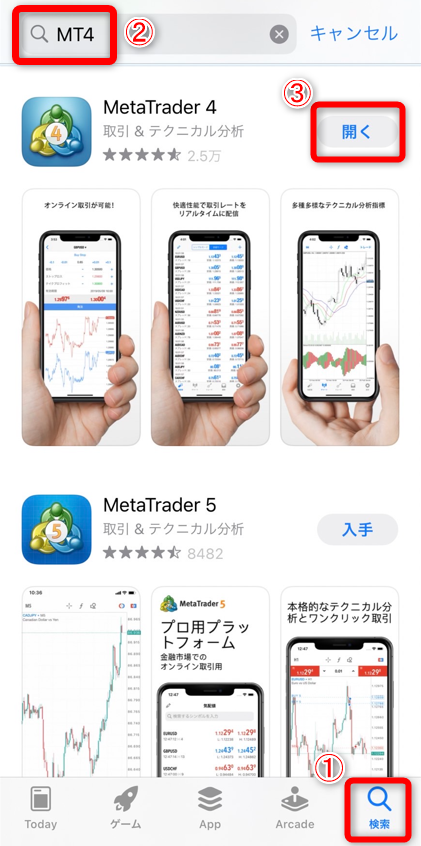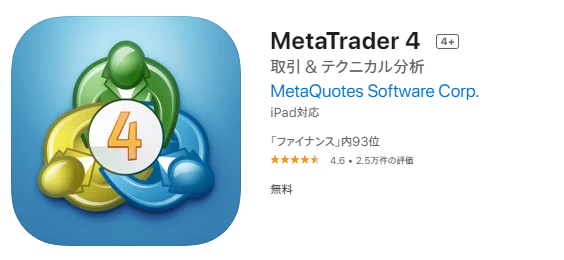
※2023年3月7日よりiPhoneの『MT4/MT5』のダウンロードが再開となりました。
MT4(メタトレーダー4)は、
- (ロシア)メタクォーツ・ソフトウェア社が開発
- FX取引ツール
- チャートの見やすさ
- 高精度な分析が可能
- 無料で利用可能
世界で最も人気のFX専用ソフトです。PC版だけでなくアプリ版もあります。※現在はMT5が公開されていますが、多くのトレーダーはMT4を利用しています。
iPhone・iPad・Androidからダウンロードが可能で、外出先でもトレードすることができます。
<関連記事>
目次
MT4アプリのダウンロード方法
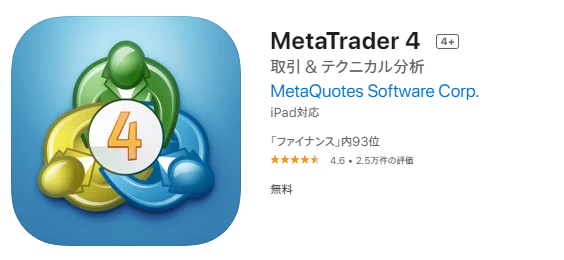
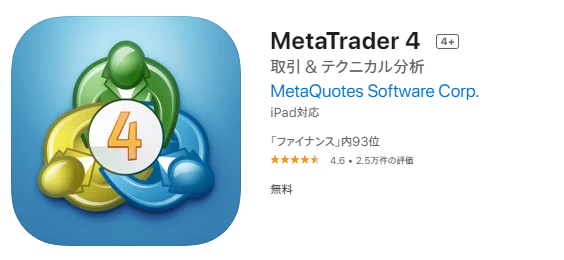
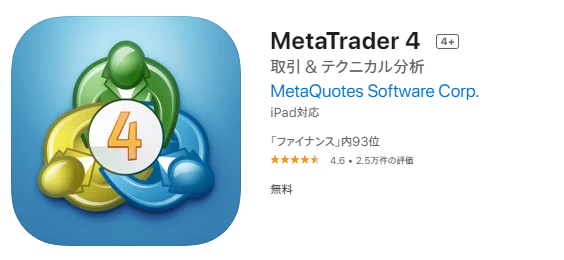
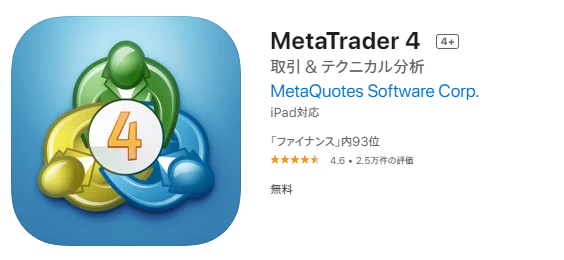
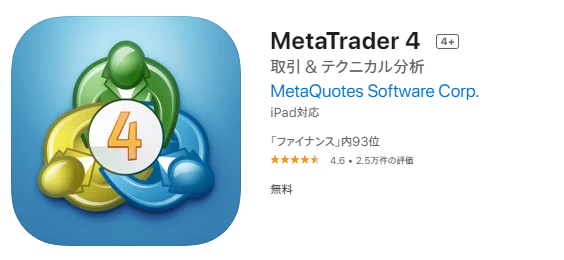
取引口座にてログインする方法!
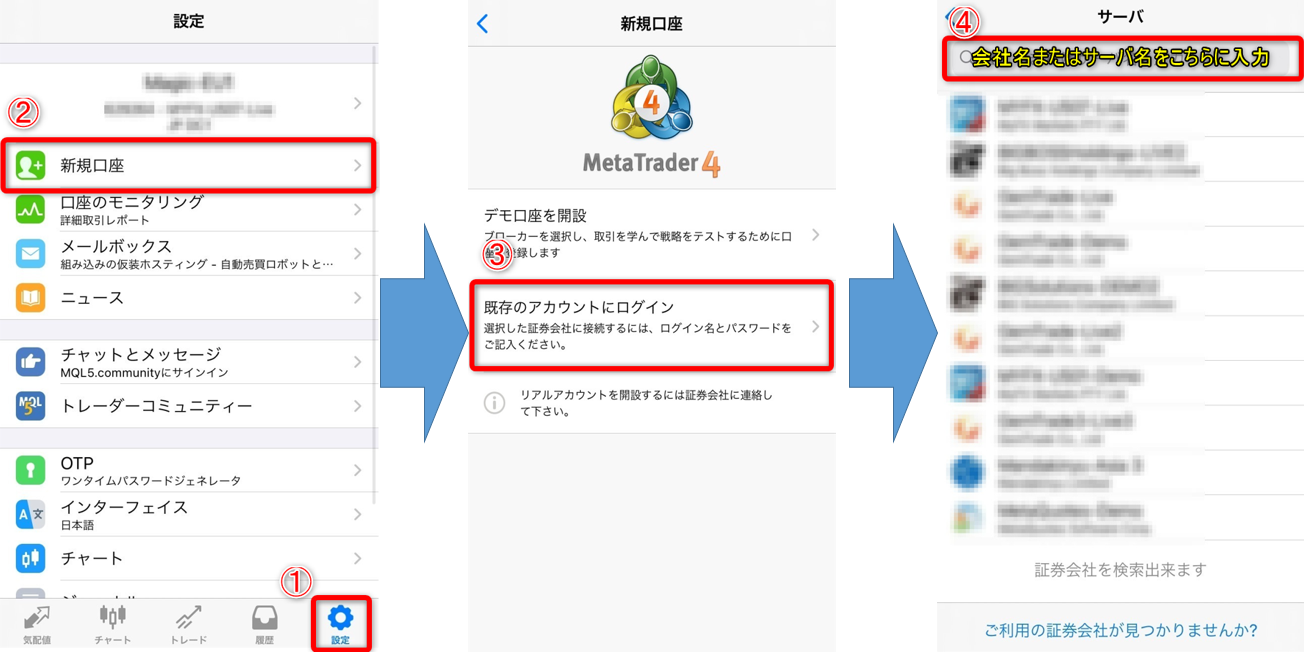
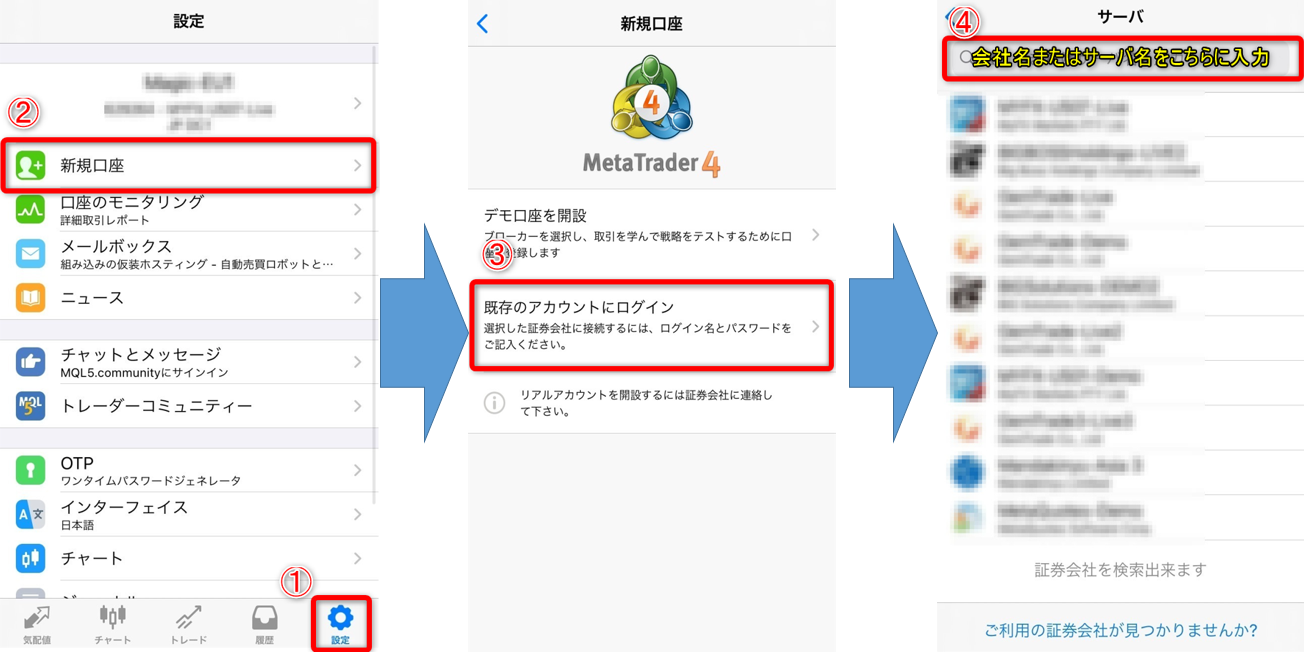
※こちらの記事ではMYFXMarketsのサーバーを検索
[MT4]アプリをタップして画面を開きます。- 右下の[設定]をタップ
- [新規口座]をタップ
- [既存のアカウントにログイン]をタップ
- 検索欄に証券会社の会社名またはサーバ名を入力
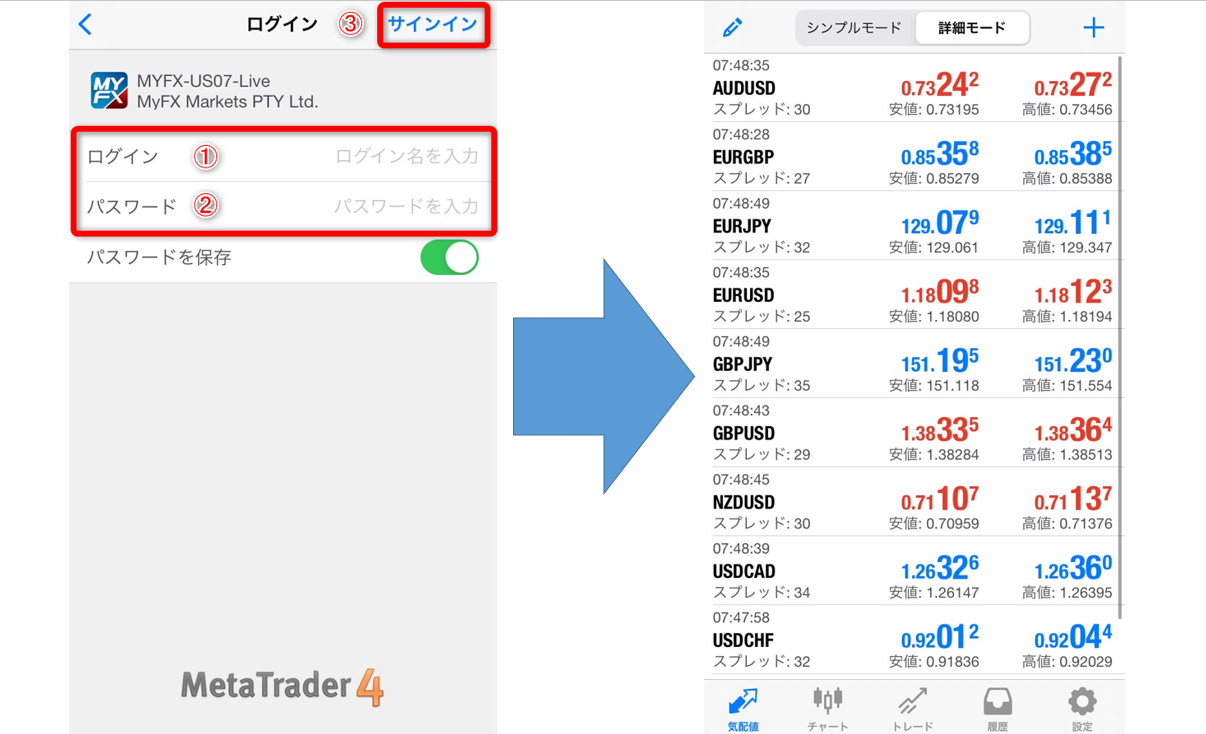
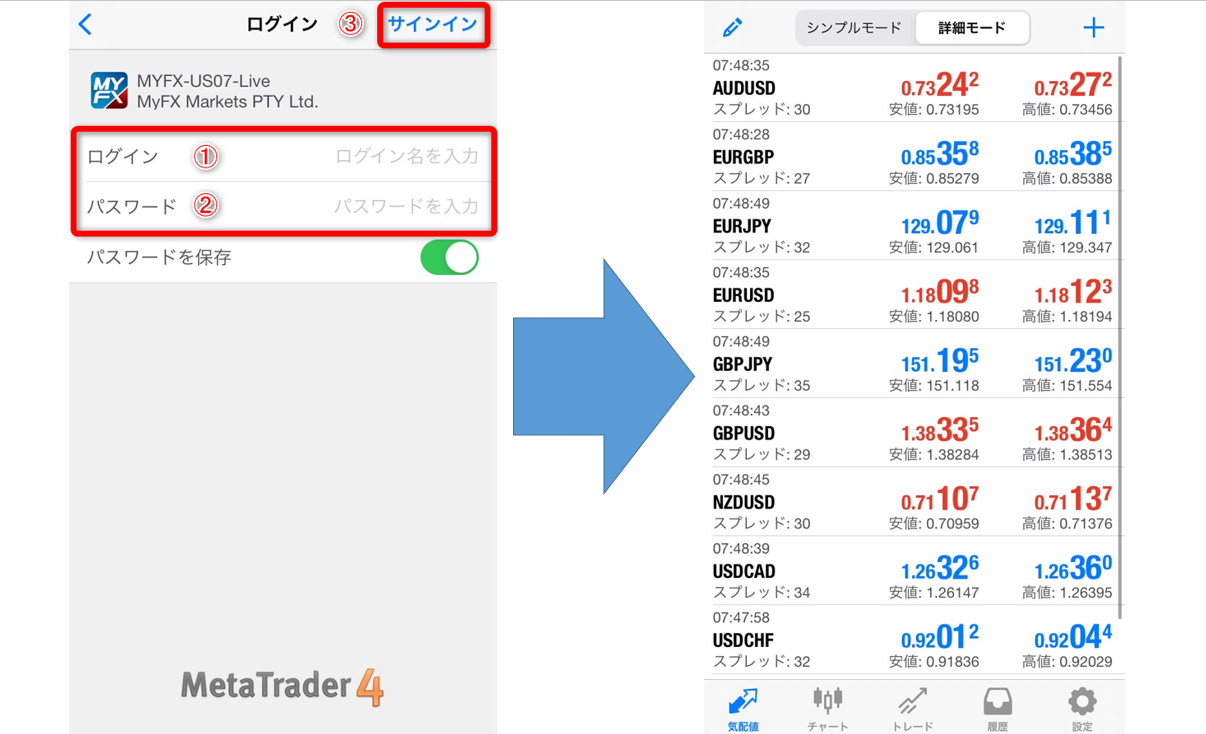
- ログイン:MT4口座番号を入力
- パスワード:設定されているパスワードを入力
- 入力内容を確認し[サインイン]をタップ
正常にログインに成功すると気配値一覧の画面に切り替わり、失敗すると[不正な口座です]と表示されますのでログインし直して下さい。
デモ口座の開設方法
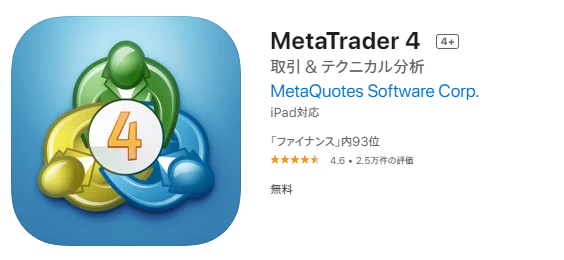
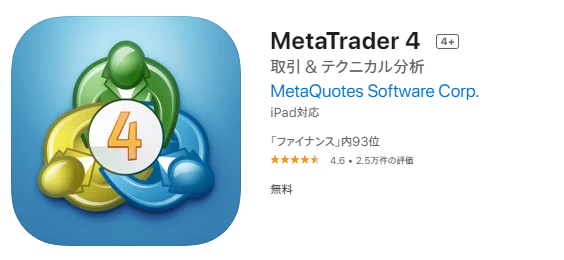
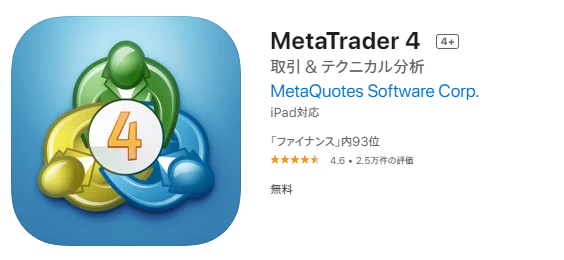
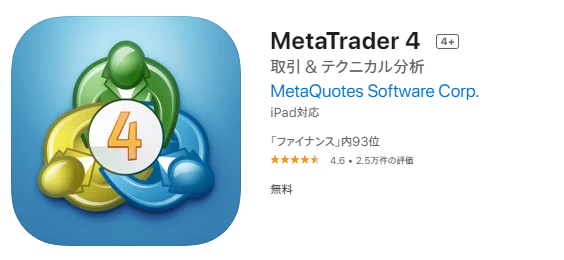
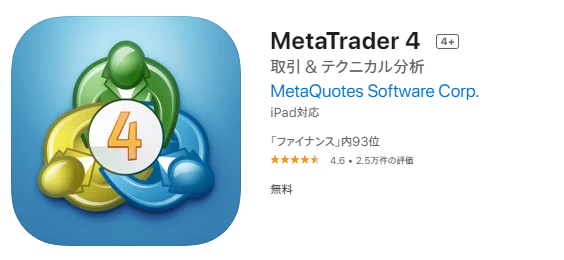
メタクォーツ社からデモ口座の提供もされています。※オススメはご利用の証券会社のデモ口座活用です。
デモ口座は、
- トレードをしたことがない方
- まだリアルマネーで取引はしたくない方
- 仮想マネーでトレードの練習をしたい方
など、まずはデモ口座を開設してバーチャルでトレードの練習をしてみてください。
どのFX業者でもデモ口座の開設は可能です。
- スプレッドはリアル口座と同一
- チャートの見方や注文方法
- 取引ツールの操作感
など、本番のトレード環境を見据えてご利用予定の証券会社のデモ口座をご利用下さいませ。※まだリアル口座を開設していなくても、デモ口座の開設は可能です。
メタクォーツ社のデモ口座開設方法!
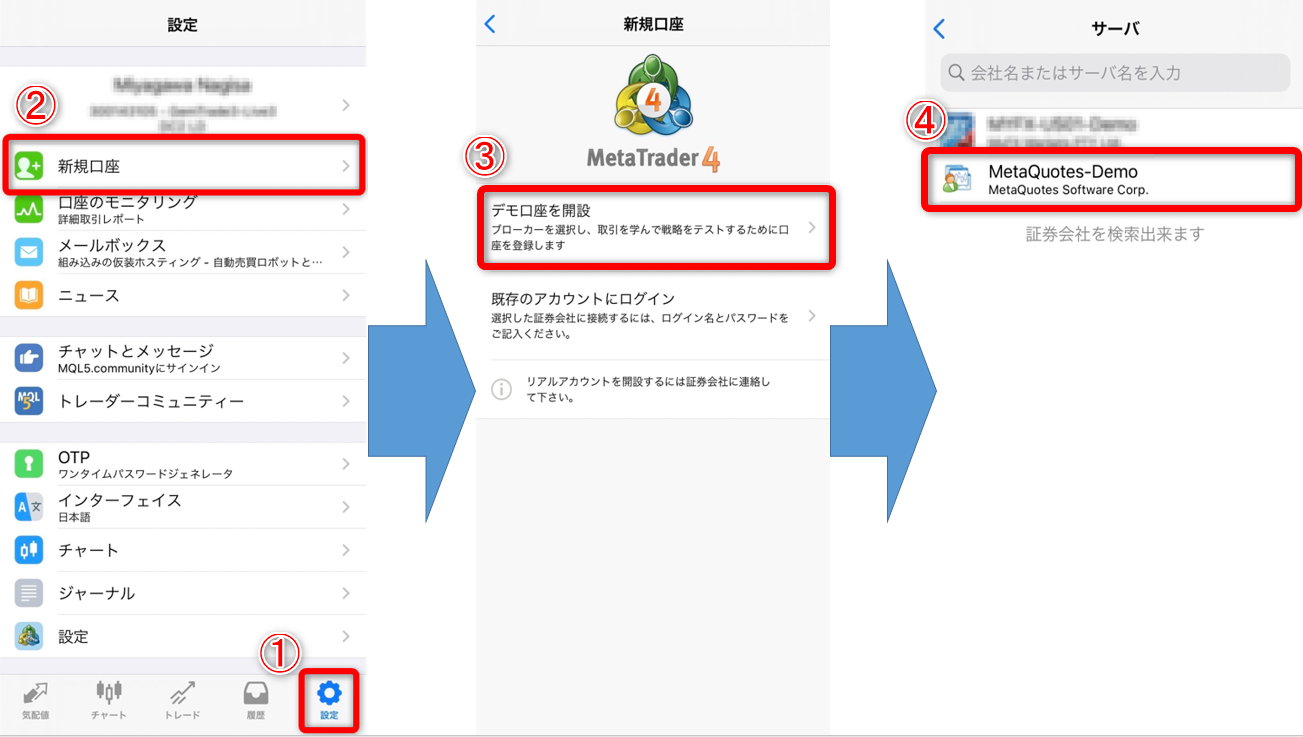
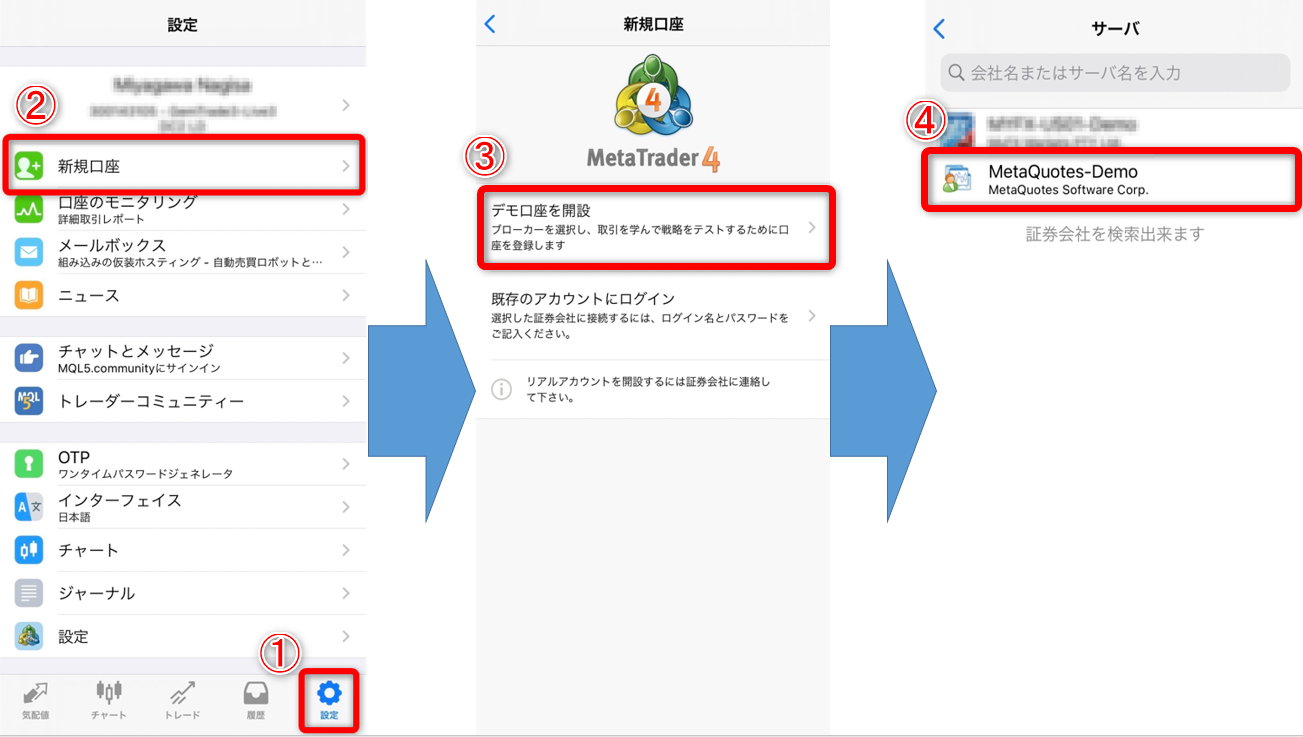
- MT4画面の下のメニュー内の【設定】をタップ
- 設定画面の【新規口座】をタップ
- 【個人デモアカウントを開設】をタップ
- 【MetaQuotes-Demo】をタップ
※証券会社にてデモ口座を発行している場合は、「新規口座」→「既存のアカウントにログイン」よりお進みくださいませ。
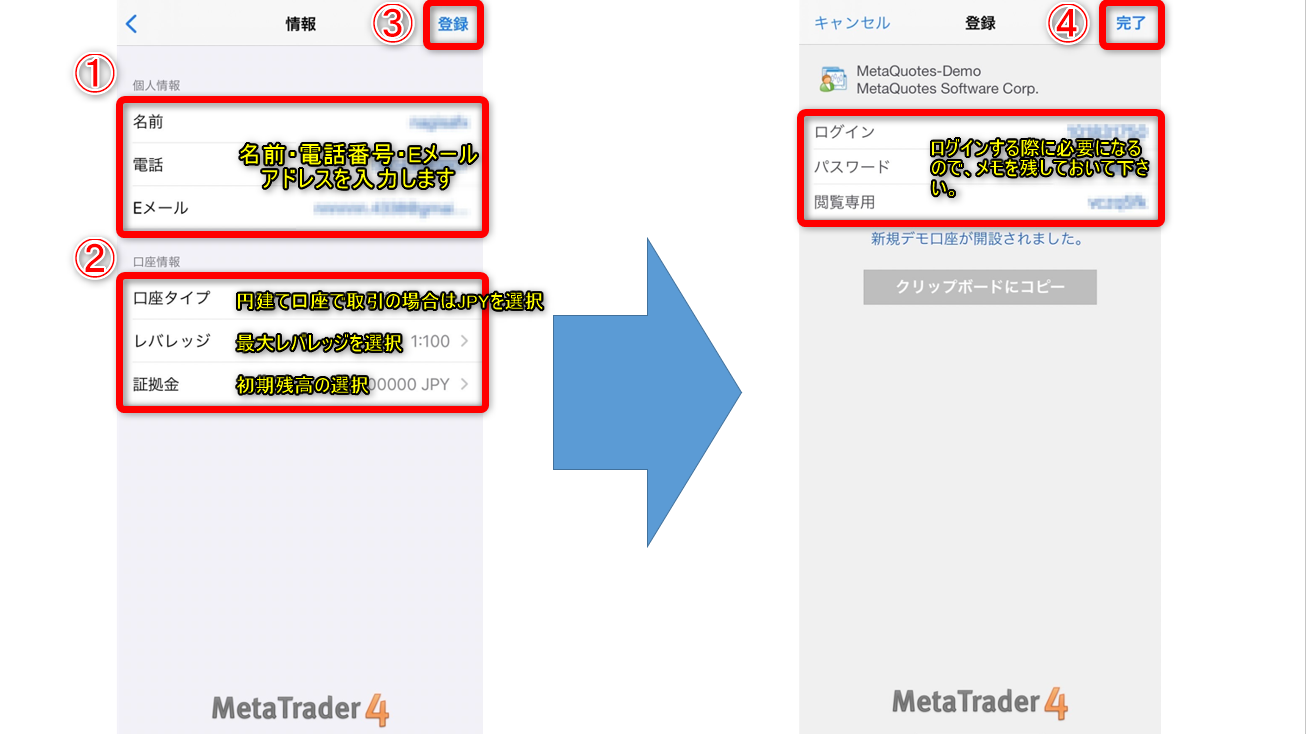
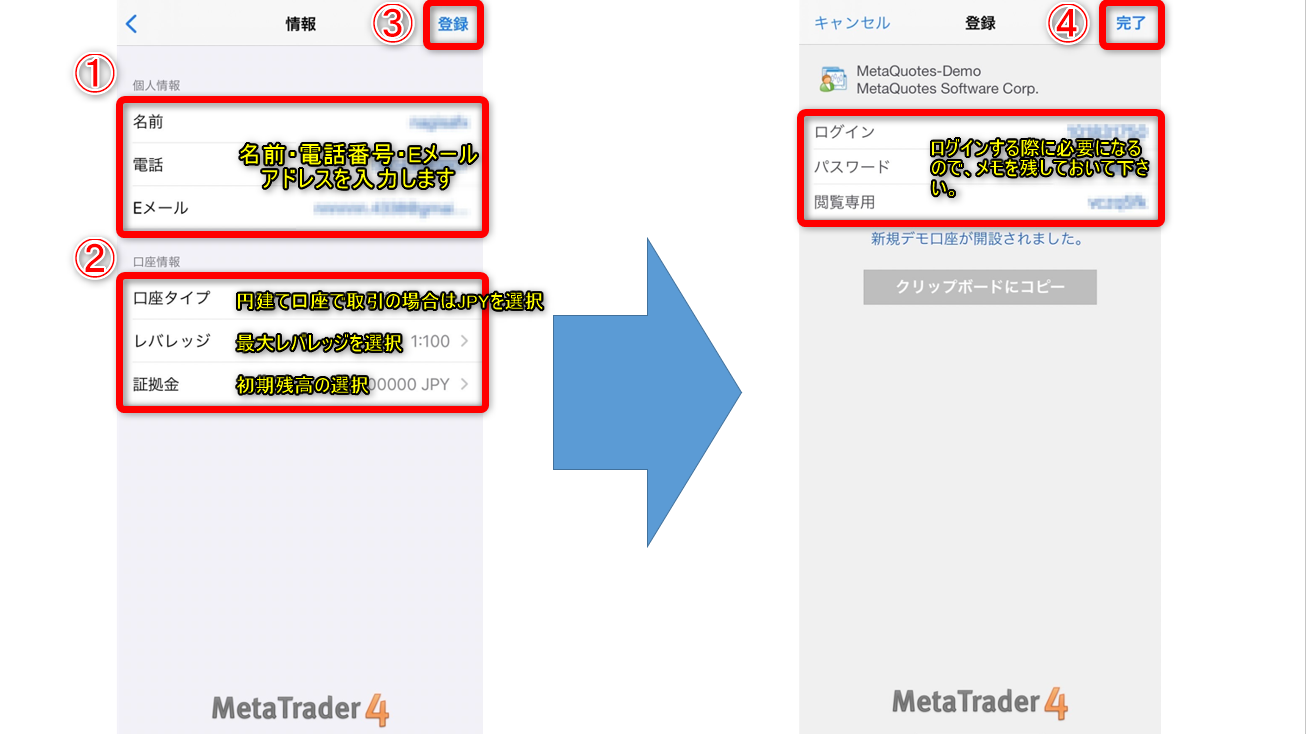
- 名前・電話番号・Eメールアドレスを入力
- 口座情報の各項目を選択
- 【登録】をタップ
ログイン・パスワードが表示されましので、メモを残しておいてください。【完了】をタップするとデモ口座開設は完了となります。
自動的にログインされ、気配値一覧画面に切り替わります。
MT4ログインの確認方法!デモとリアルの違い!
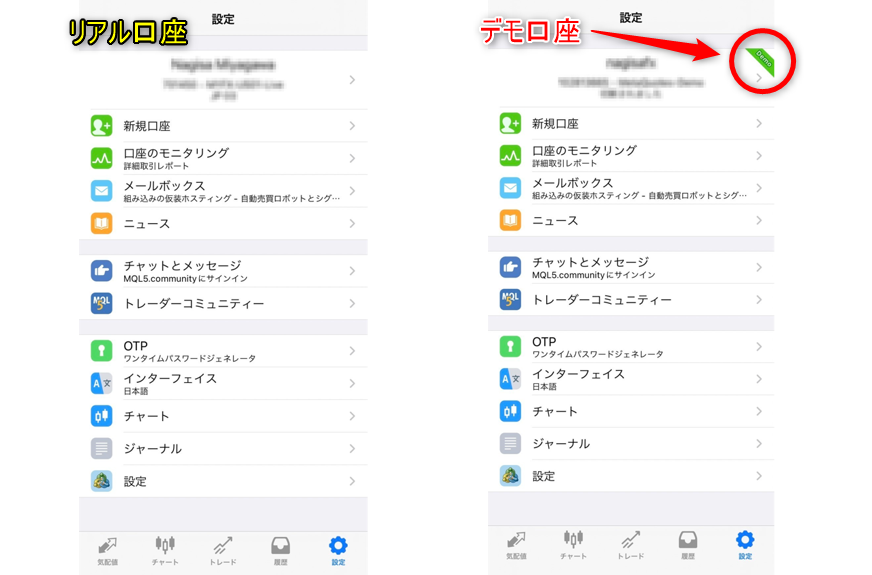
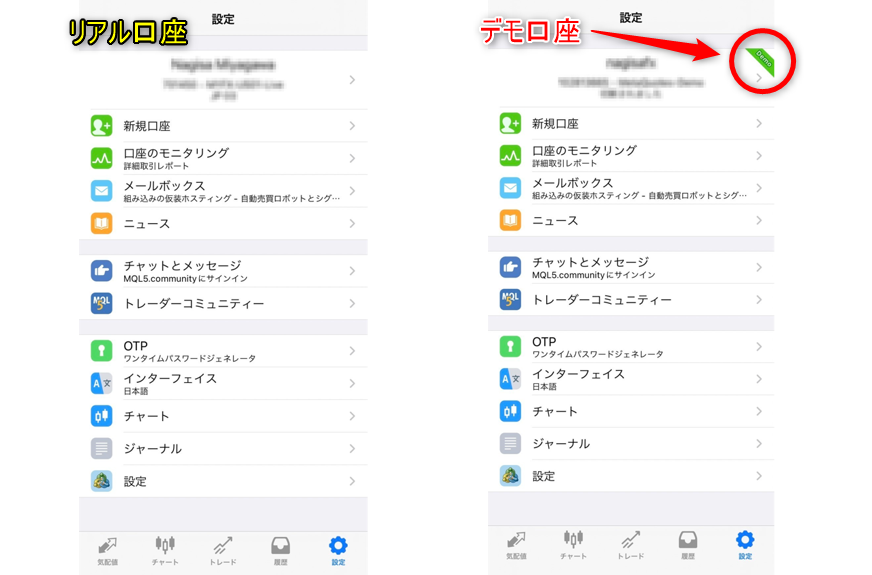
右下の「設定」よりアカウント情報を確認する事ができます。
- リアル口座ログイン時:口座名の右上に【タグ無し】
- デモ口座ログイン時:口座名の右上に【Demo】のタグが表示
複数のMT4口座を管理する方法!
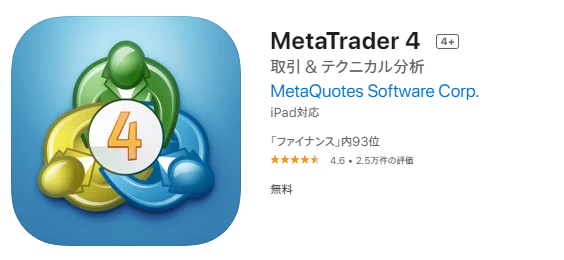
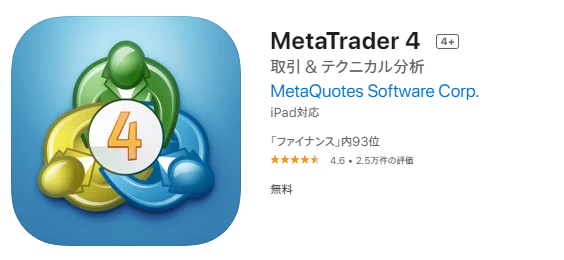
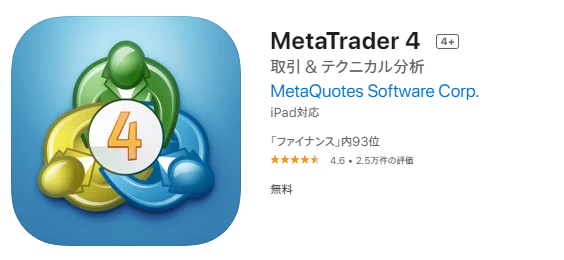
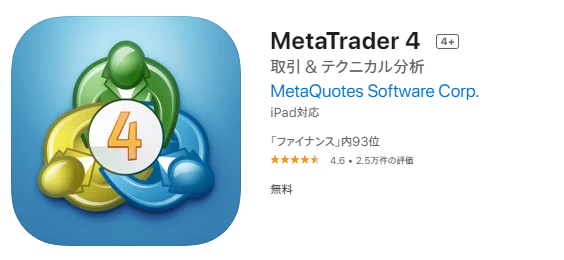
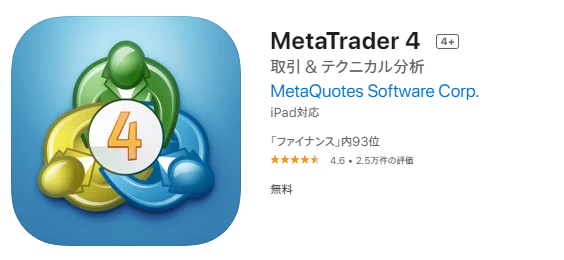
MT4では複数の口座・アカウントを管理することが可能です。
例えばですが、
- 裁量口座用
- EA運用する口座
- 異なる証券会社の口座
など、口座を分けて取引する際に利用します。
設定画面から口座一覧を開いて、タップするだけで切り替えが出来ますのでご紹介します。
- MT4最下部の【設定】をタップ
- 一番上に表示されている口座名をタップ
- 過去にログインしたアカウントが一覧で表示
- 表示させたい口座をタップ
以上の手順で口座の切り替えが可能で、一度ログインした情報はMT4アプリが記憶しているので便利です。
MT4アプリの画面を解説!
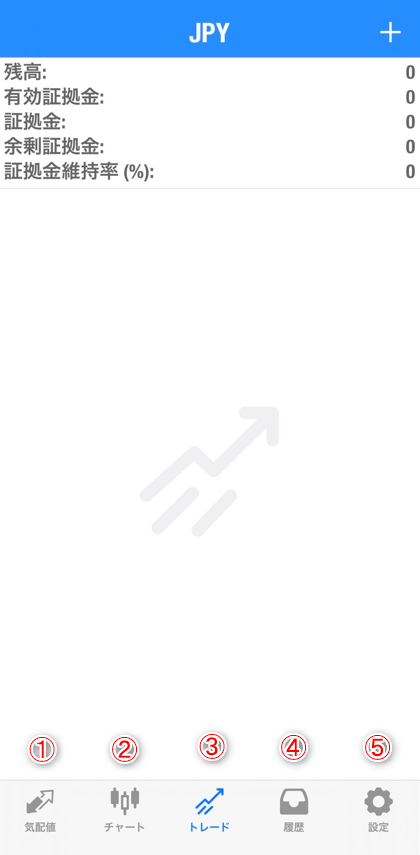
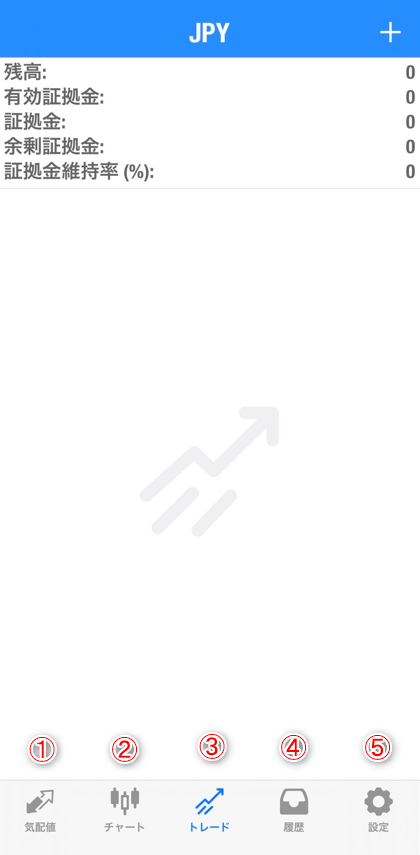
①気配値
【シンプルモード】【詳細モード】の切り替えができ、通貨ペアをタップすると注文やチャートへの移動が可能です。
【詳細モード】では各通貨ペアの現時点のスプレッドが確認できます。
また詳細をタップするとスワップの確認もできます。
②チャート
【チャート】をタップすると直近に表示させたチャートが表示されます。
- 時間足の変更
- インジケータの追加/削除
- オブジェクトの追加/削除
などの機能もあります。
③トレード
【トレード】をタップすると、現在保有しているポジションの一覧、含み損益、指値注文が表示されます。この画面からトレードの注文ができます。
④履歴
過去のトレード、入出金、損益の各履歴を確認することができます。
- 日:本日のトレード履歴を表示
- 週:今週のトレード履歴を表示
- 月:今月のトレード履歴を表示
- カスタム:期間を絞ってトレード履歴を表示
⑤設定
先程もご紹介しましたが、デモ口座開設やリアル口座へのログイン以外にも、アプリの言語設定・チャートの各種設定・アクセス履歴・詳細設定も可能です。
気配値の通貨ペアを追加する方法!
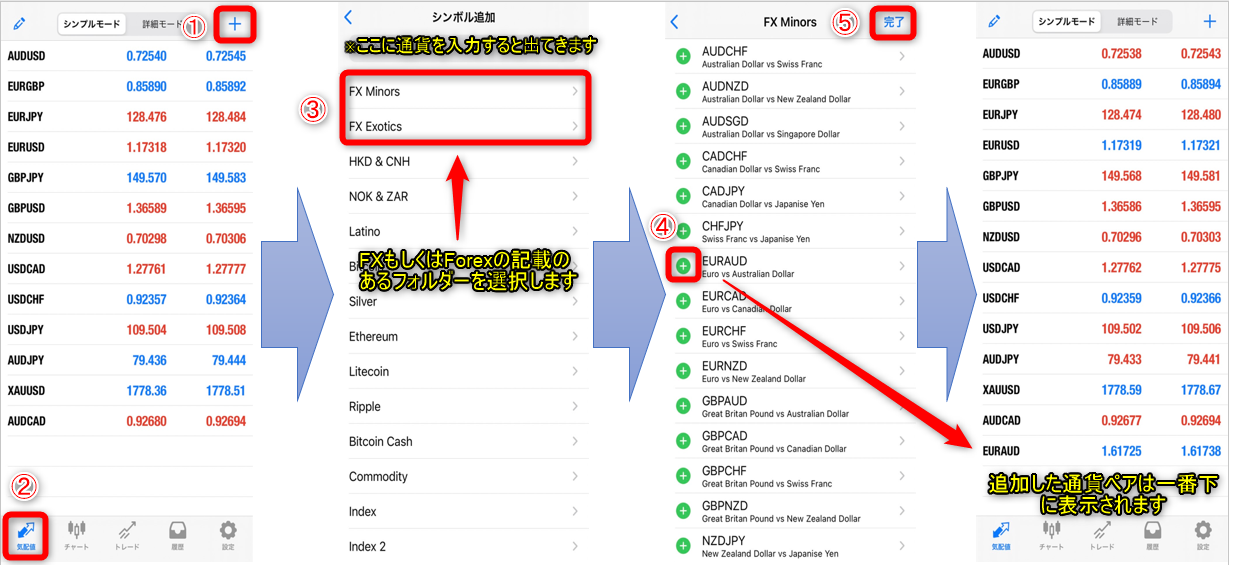
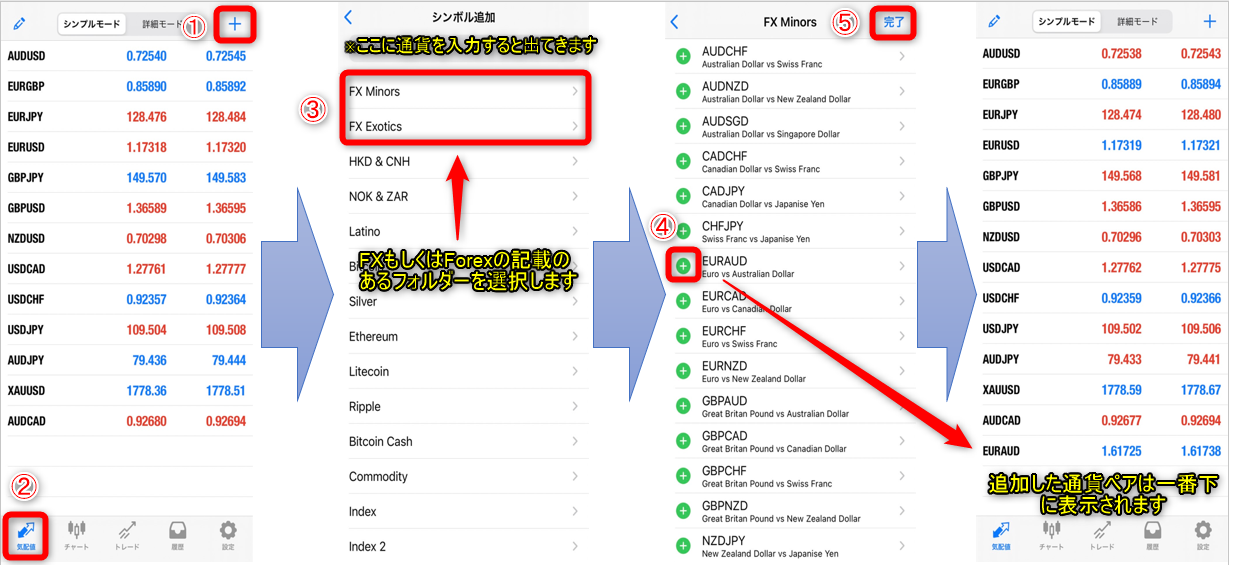
- 気配値の画面右上の【+】をタップ
- 【FX】もしくは【Forex】の記載のあるフォルダーをタップ
- 追加したい通貨ペアの【+】をタップ
- 【完了】をタップ
新しく追加した通貨ペアの気配値は一番下に表示されます。また検索欄に通貨を入力すると、該当の通貨ペアが表示されるので追加したい通貨ペアを追加することが可能です。
気配値の通貨ペア削除方法!
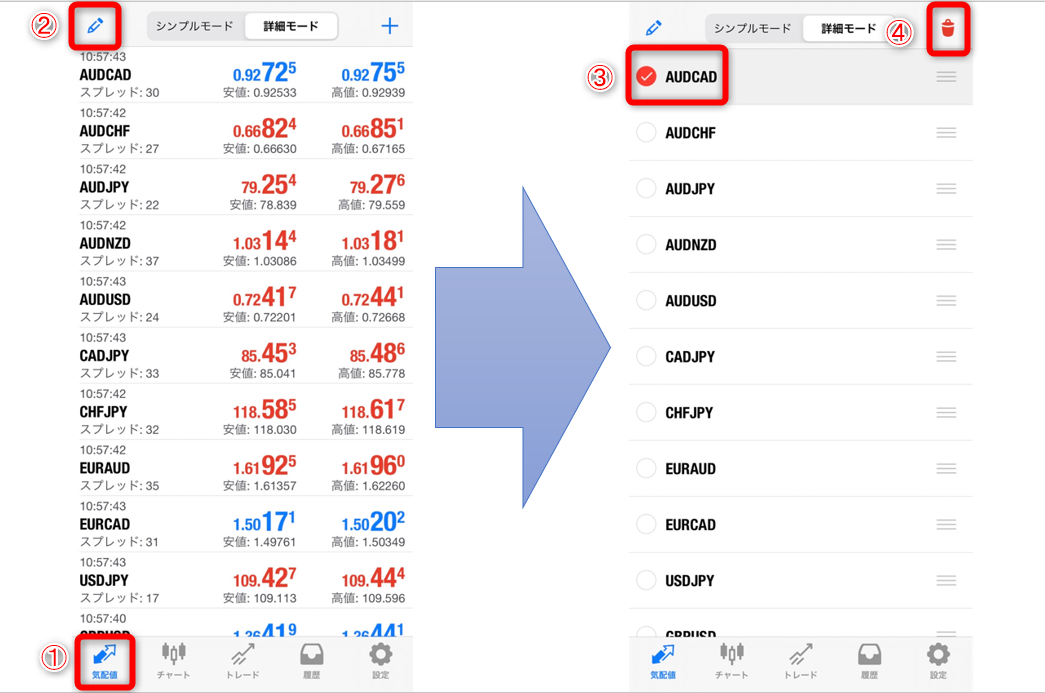
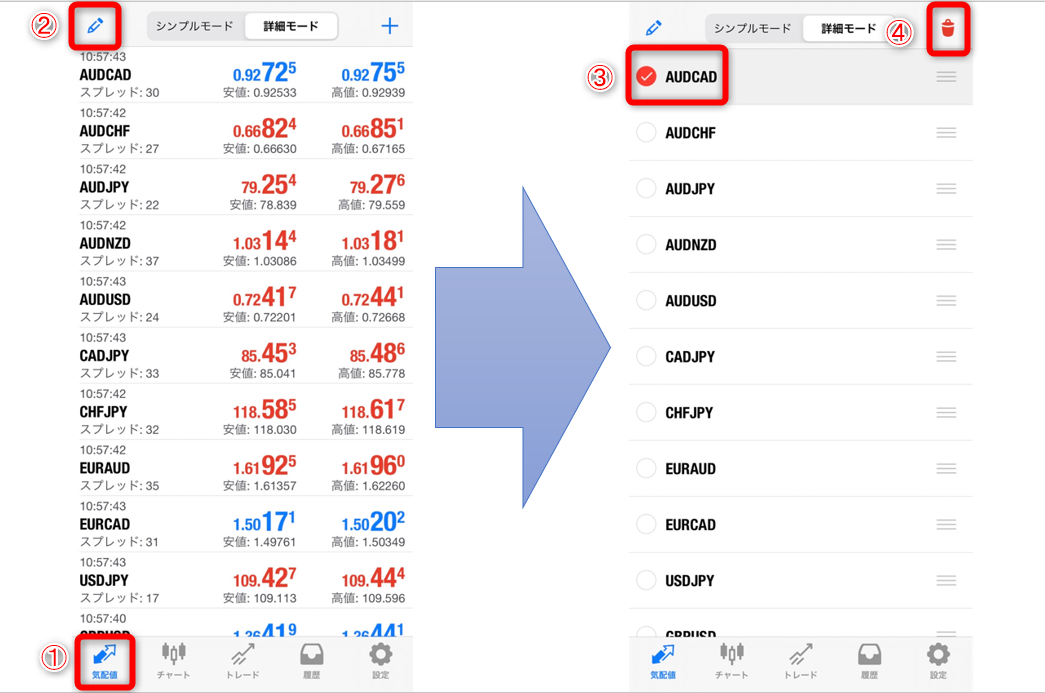
- 【気配値】をタップ
- 画面左上の【えんぴつマーク】をタップ
- 削除したい通貨ペアにチェックする
- 【ゴミ箱マーク】をタップ
- 削除完了
MT4アプリの注文種別について!


MT4アプリでは主に、
- [成行注文]
- [指値注文]
- [逆指値注文]
などでエントリーすることが可能です。
<注文方法について>
- [成行注文]:現時点のレートから買い/売りの注文
- [Buy Limit]指値買い:現時点のレートより低いレートを指定し買いの注文を予約
- [Sell Limit]指値売り:現時点のレートより高いレートを指定し売りの注文を予約
- [Buy Stop]逆指値買い:現時点のレートより高いレートを指定し買いの注文を予約
- [Sell Stop]逆指値売り:現時点のレートより低いレートを指定し売りの注文を予約
成行注文方法|MT4アプリ
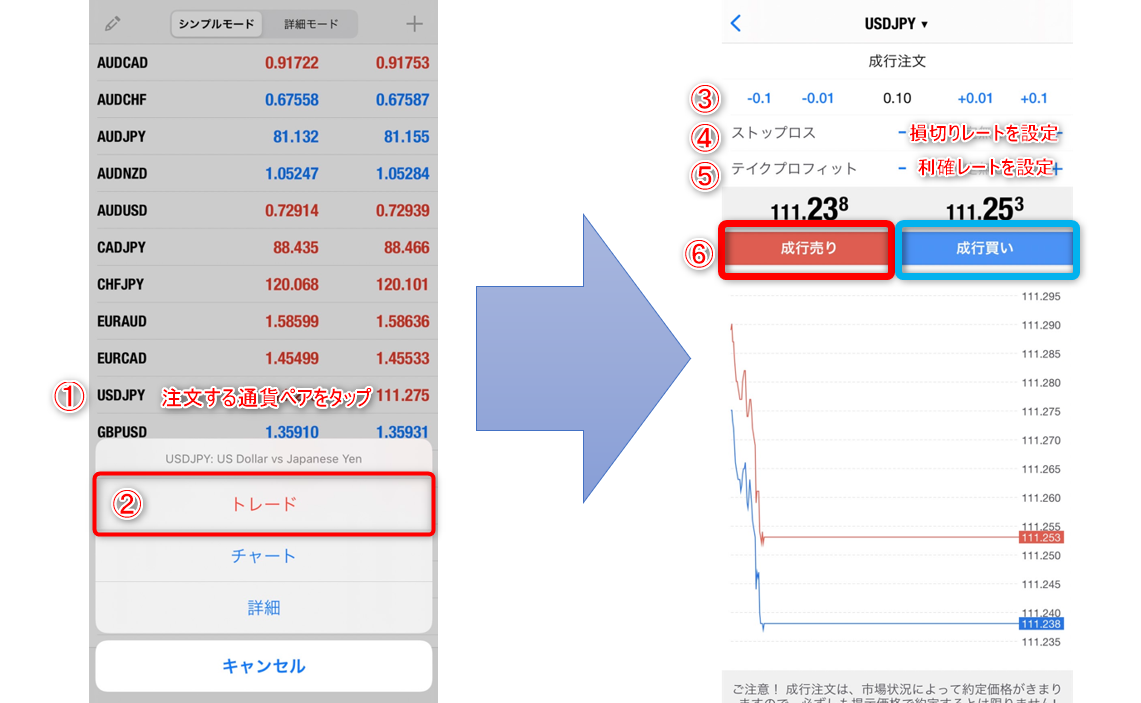
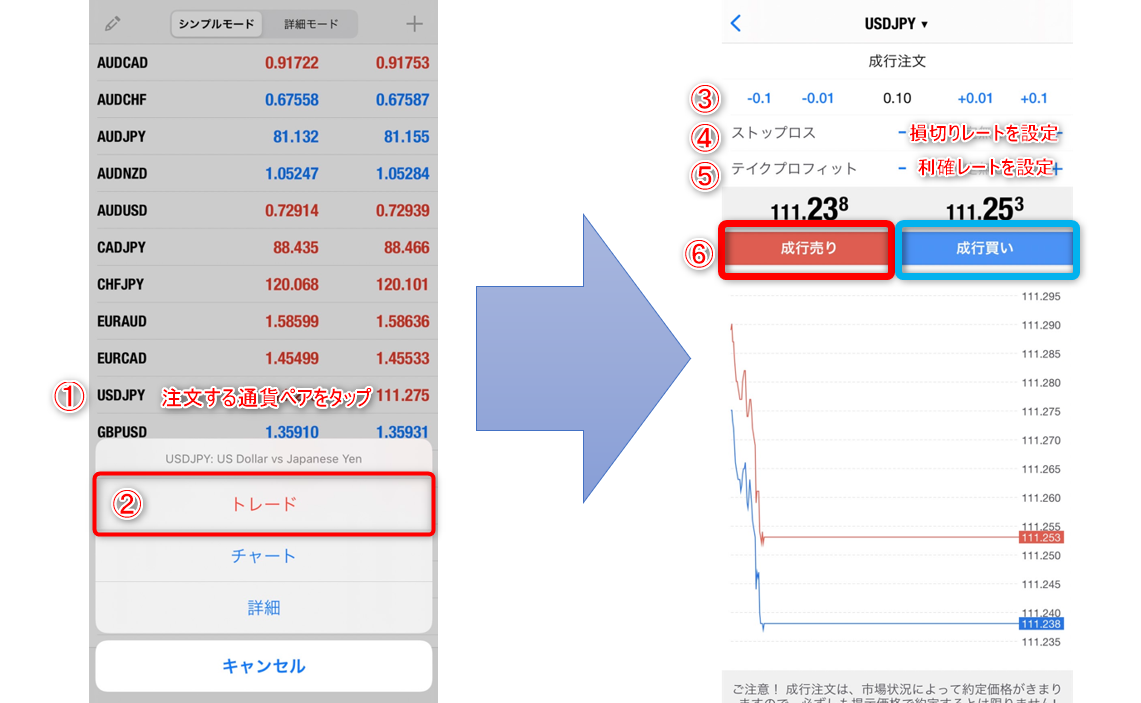
- 【気配値】一覧から注文する通貨ペアをタップ
- 【トレード】をタップ
- ロットの設定
- 【ストップロス】損切レートを設定
- 【テイクプロフィット】利確するレートを設定
あとは、
- 売りポジションを注文:【成行売り(Sell)】
- 買いポジションを注文:【成行買い(Buy)】
上記をタップすると成行注文は完了となります。MT4の【トレード】に注文したポジションが表示されます。
指値注文方法|MT4アプリ
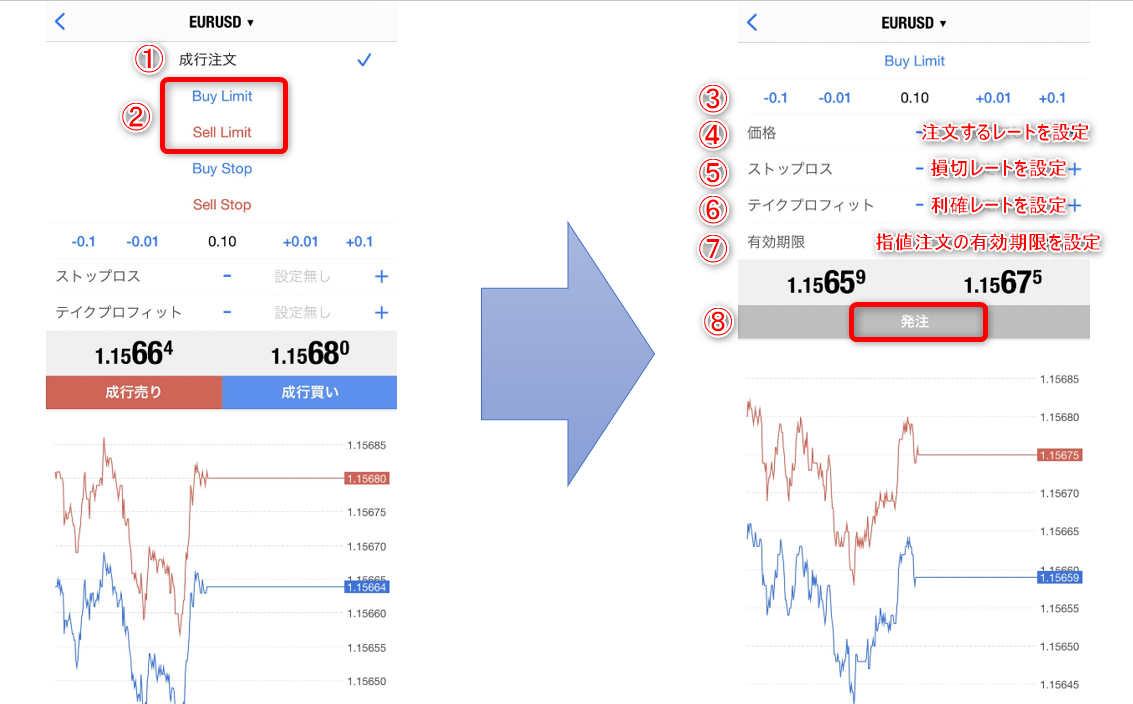
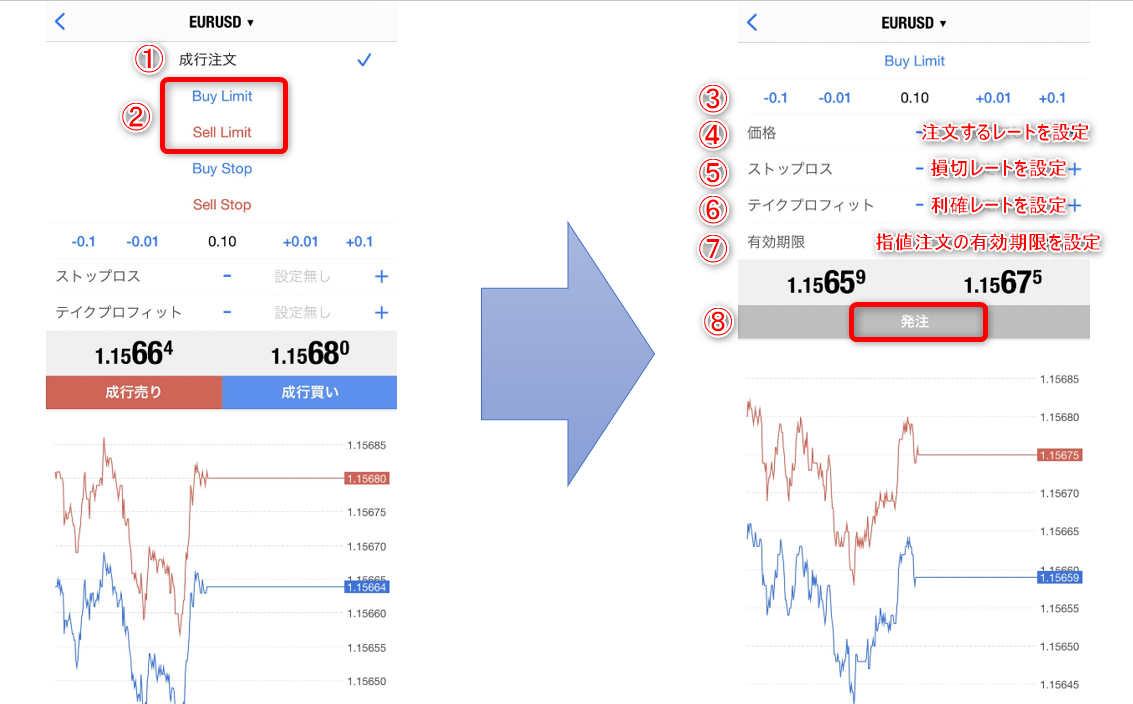
まずは指値注文する通貨ペアを選択します。
- 【成行注文】をタップで指値注文を表示させる
- 【Buy Limit】・【Sell Limit】をタップ
- 【ロット】を設定
- 注文レートを入力
- 【ストップロス】:損切レートを設定
- 【テイクプロフィット】:利確レートを設定
- 指値注文の【有効期限】を設定
- 【発注】をタップすると指値注文は完了
MT4の【トレード】に注文したポジションが表示されます。